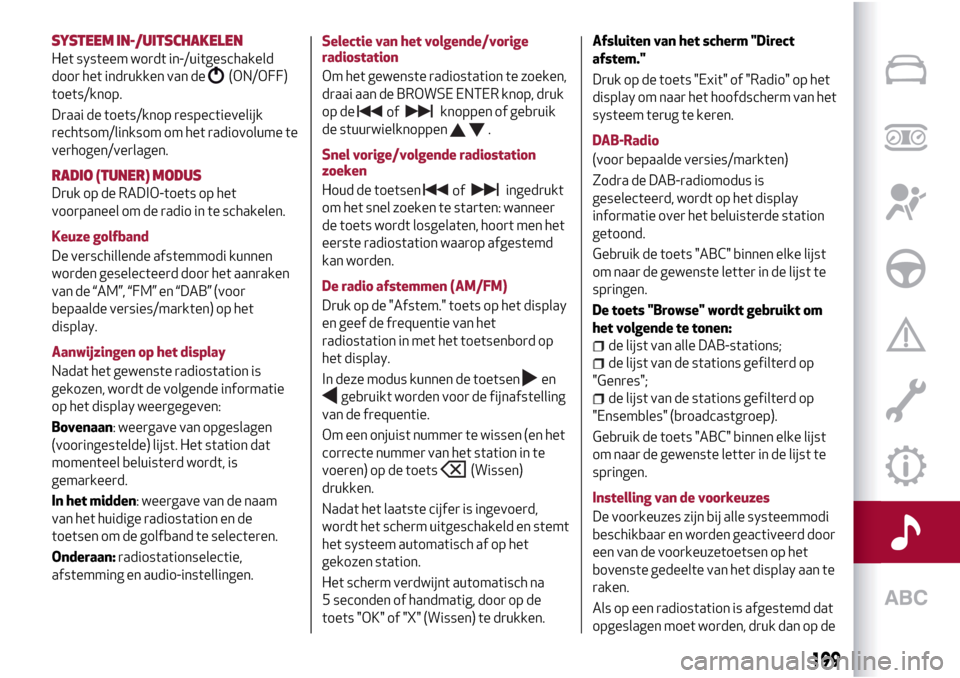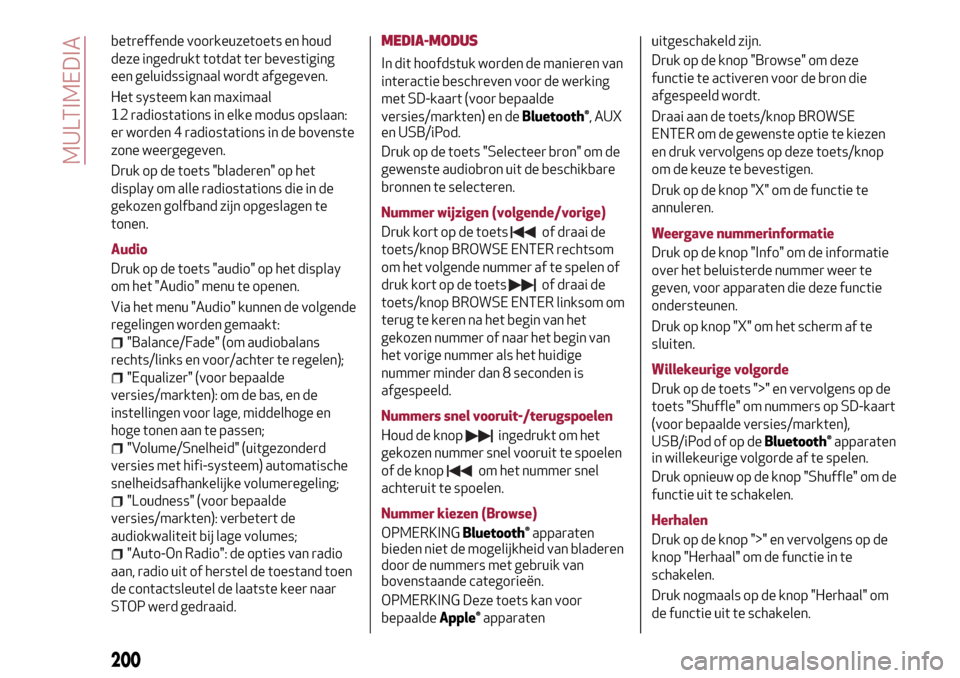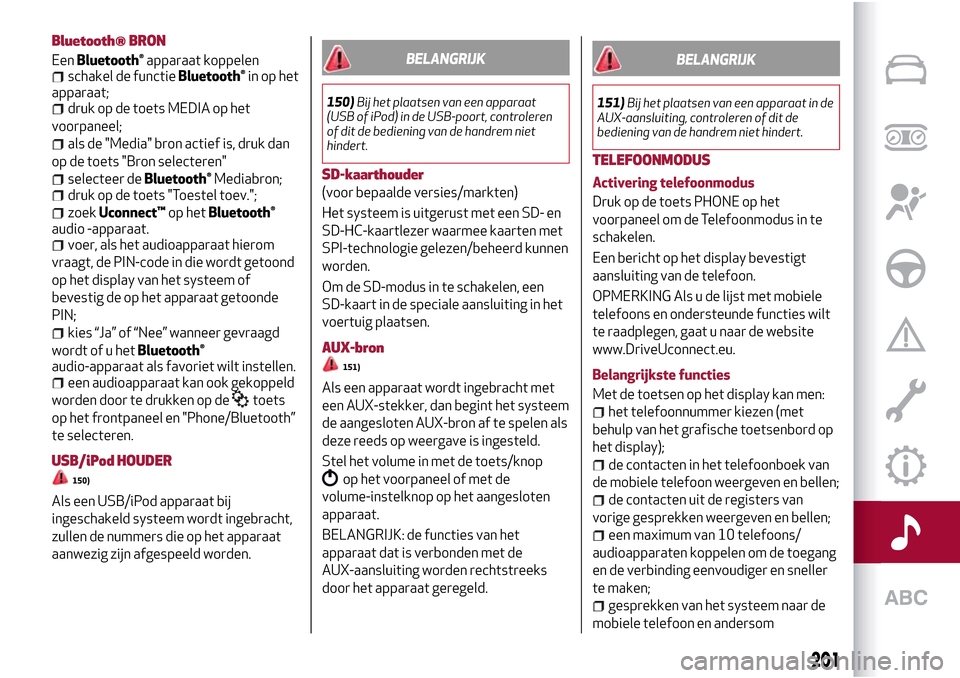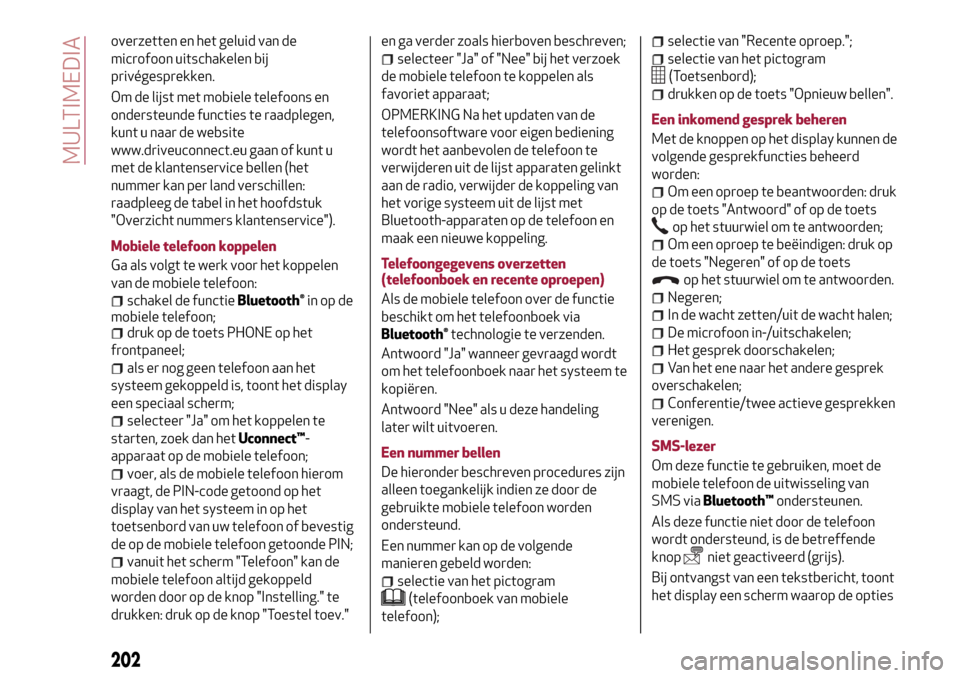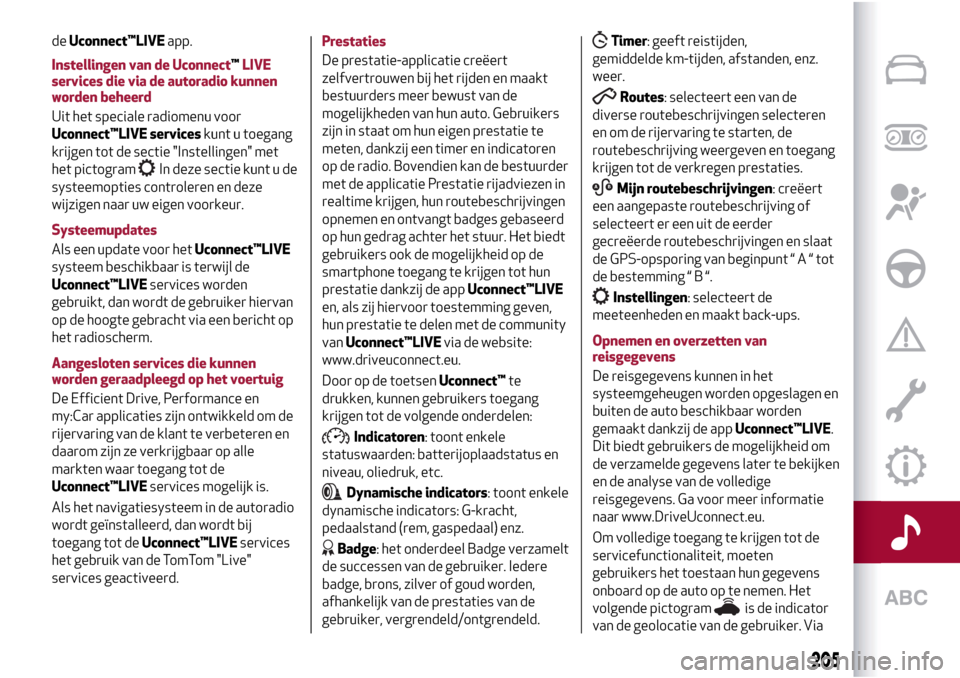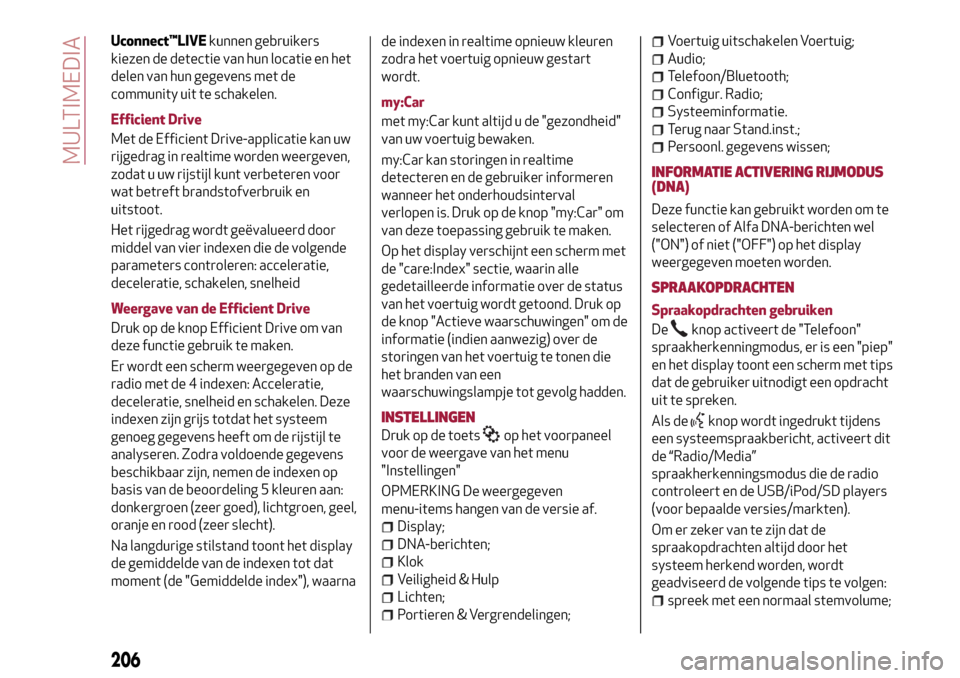Page 201 of 220
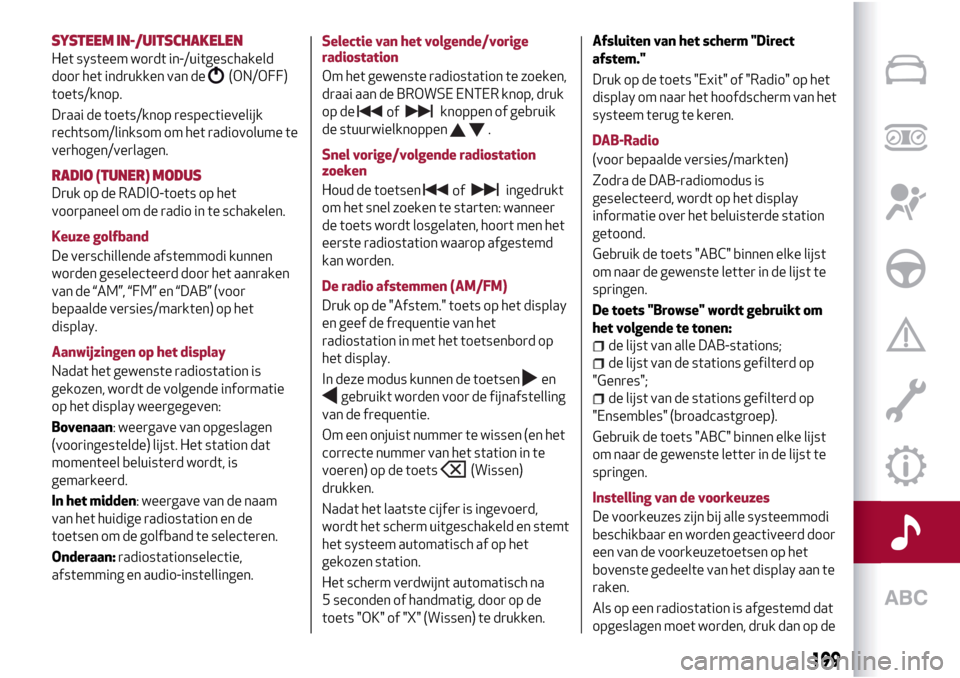
SYSTEEM IN-/UITSCHAKELEN
Het systeem wordt in-/uitgeschakeld
door het indrukken van de
(ON/OFF)
toets/knop.
Draai de toets/knop respectievelijk
rechtsom/linksom om het radiovolume te
verhogen/verlagen.
RADIO (TUNER) MODUS
Druk op de RADIO-toets op het
voorpaneel om de radio in te schakelen.
Keuze golfband
De verschillende afstemmodi kunnen
worden geselecteerd door het aanraken
van de “AM”, “FM” en “DAB” (voor
bepaalde versies/markten) op het
display.
Aanwijzingen op het display
Nadat het gewenste radiostation is
gekozen, wordt de volgende informatie
op het display weergegeven:
Bovenaan: weergave van opgeslagen
(vooringestelde) lijst. Het station dat
momenteel beluisterd wordt, is
gemarkeerd.
In het midden: weergave van de naam
van het huidige radiostation en de
toetsen om de golfband te selecteren.
Onderaan:radiostationselectie,
afstemming en audio-instellingen.Selectie van het volgende/vorige
radiostation
Om het gewenste radiostation te zoeken,
draai aan de BROWSE ENTER knop, druk
op deknoppen of gebruik
de stuurwielknoppen
.
Snel vorige/volgende radiostation
zoeken
Houd de toetsen ingedrukt
om het snel zoeken te starten: wanneer
de toets wordt losgelaten, hoort men het
eerste radiostation waarop afgestemd
kan worden.
De radio afstemmen (AM/FM)
Druk op de "Afstem." toets op het display
en geef de frequentie van het
radiostation in met het toetsenbord op
het display.
In deze modus kunnen de toetsen
en
gebruikt worden voor de fijnafstelling
van de frequentie.
Om een onjuist nummer te wissen (en het
correcte nummer van het station in te
voeren) op de toets
(Wissen)
drukken.
Nadat het laatste cijfer is ingevoerd,
wordt het scherm uitgeschakeld en stemt
het systeem automatisch af op het
gekozen station.
Het scherm verdwijnt automatisch na
5 seconden of handmatig, door op de
toets "OK" of "X" (Wissen) te drukken.Afsluiten van het scherm "Direct
afstem."
Druk op de toets "Exit" of "Radio" op het
display om naar het hoofdscherm van het
systeem terug te keren.
DAB-Radio
(voor bepaalde versies/markten)
Zodra de DAB-radiomodus is
geselecteerd, wordt op het display
informatie over het beluisterde station
getoond.
Gebruik de toets "ABC" binnen elke lijst
om naar de gewenste letter in de lijst te
springen.
De toets "Browse" wordt gebruikt om
het volgende te tonen:
de lijst van alle DAB-stations;
de lijst van de stations gefilterd op
"Genres";
de lijst van de stations gefilterd op
"Ensembles" (broadcastgroep).
Gebruik de toets "ABC" binnen elke lijst
om naar de gewenste letter in de lijst te
springen.
Instelling van de voorkeuzes
De voorkeuzes zijn bij alle systeemmodi
beschikbaar en worden geactiveerd door
een van de voorkeuzetoetsen op het
bovenste gedeelte van het display aan te
raken.
Als op een radiostation is afgestemd dat
opgeslagen moet worden, druk dan op de
199
of
of
Page 202 of 220
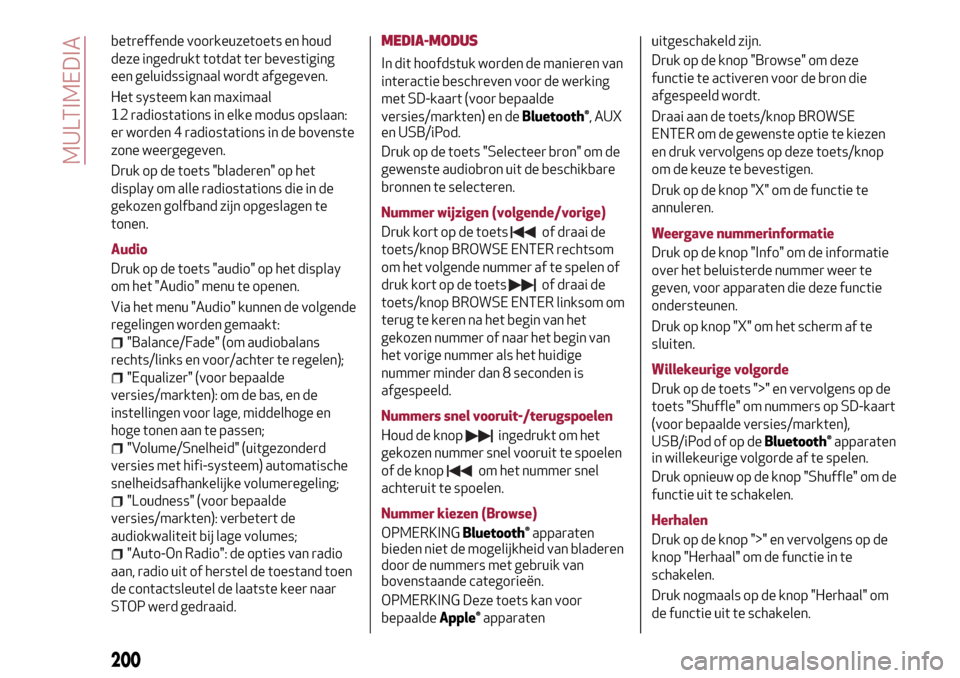
betreffende voorkeuzetoets en houd
deze ingedrukt totdat ter bevestiging
een geluidssignaal wordt afgegeven.
Het systeem kan maximaal
12 radiostations in elke modus opslaan:
er worden 4 radiostations in de bovenste
zone weergegeven.
Druk op de toets "bladeren" op het
display om alle radiostations die in de
gekozen golfband zijn opgeslagen te
tonen.
Audio
Druk op de toets "audio" op het display
om het "Audio" menu te openen.
Via het menu "Audio" kunnen de volgende
regelingen worden gemaakt:
"Balance/Fade" (om audiobalans
rechts/links en voor/achter te regelen);
"Equalizer" (voor bepaalde
versies/markten): om de bas, en de
instellingen voor lage, middelhoge en
hoge tonen aan te passen;
"Volume/Snelheid" (uitgezonderd
versies met hifi-systeem) automatische
snelheidsafhankelijke volumeregeling;
"Loudness" (voor bepaalde
versies/markten): verbetert de
audiokwaliteit bij lage volumes;
"Auto-On Radio": de opties van radio
aan, radio uit of herstel de toestand toen
de contactsleutel de laatste keer naar
STOP werd gedraaid.
MEDIA-MODUS
In dit hoofdstuk worden de manieren van
interactie beschreven voor de werking
met SD-kaart (voor bepaalde
versies/markten) en de
Bluetooth®,AUX
en USB/iPod.
Druk op de toets "Selecteer bron" om de
gewenste audiobron uit de beschikbare
bronnen te selecteren.
Nummer wijzigen (volgende/vorige)
Druk kort op de toetsof draai de
toets/knop BROWSE ENTER rechtsom
om het volgende nummer af te spelen of
druk kort op de toetsof draai de
toets/knop BROWSE ENTER linksom om
terug te keren na het begin van het
gekozen nummer of naar het begin van
het vorige nummer als het huidige
nummer minder dan 8 seconden is
afgespeeld.
Nummers snel vooruit-/terugspoelen
Houd de knopingedrukt om het
gekozen nummer snel vooruit te spoelen
of de knopom het nummer snel
achteruit te spoelen.
Nummer kiezen (Browse)
OPMERKING
Bluetooth®apparaten
bieden niet de mogelijkheid van bladeren
door de nummers met gebruik van
bovenstaande categorieën.
OPMERKING Deze toets kan voor
bepaalde
Apple®apparatenuitgeschakeld zijn.
Druk op de knop "Browse" om deze
functie te activeren voor de bron die
afgespeeld wordt.
Draai aan de toets/knop BROWSE
ENTER om de gewenste optie te kiezen
en druk vervolgens op deze toets/knop
om de keuze te bevestigen.
Druk op de knop "X" om de functie te
annuleren.
Weergave nummerinformatie
Druk op de knop "Info" om de informatie
over het beluisterde nummer weer te
geven, voor apparaten die deze functie
ondersteunen.
Druk op knop "X" om het scherm af te
sluiten.
Willekeurige volgorde
Druk op de toets ">" en vervolgens op de
toets "Shuffle" om nummers op SD-kaart
(voor bepaalde versies/markten),
USB/iPod of op de
Bluetooth®apparaten
in willekeurige volgorde af te spelen.
Druk opnieuw op de knop "Shuffle" om de
functie uit te schakelen.
Herhalen
Druk op de knop ">" en vervolgens op de
knop "Herhaal" om de functie in te
schakelen.
Druk nogmaals op de knop "Herhaal" om
de functie uit te schakelen.
200
MULTIMEDIA
Page 203 of 220
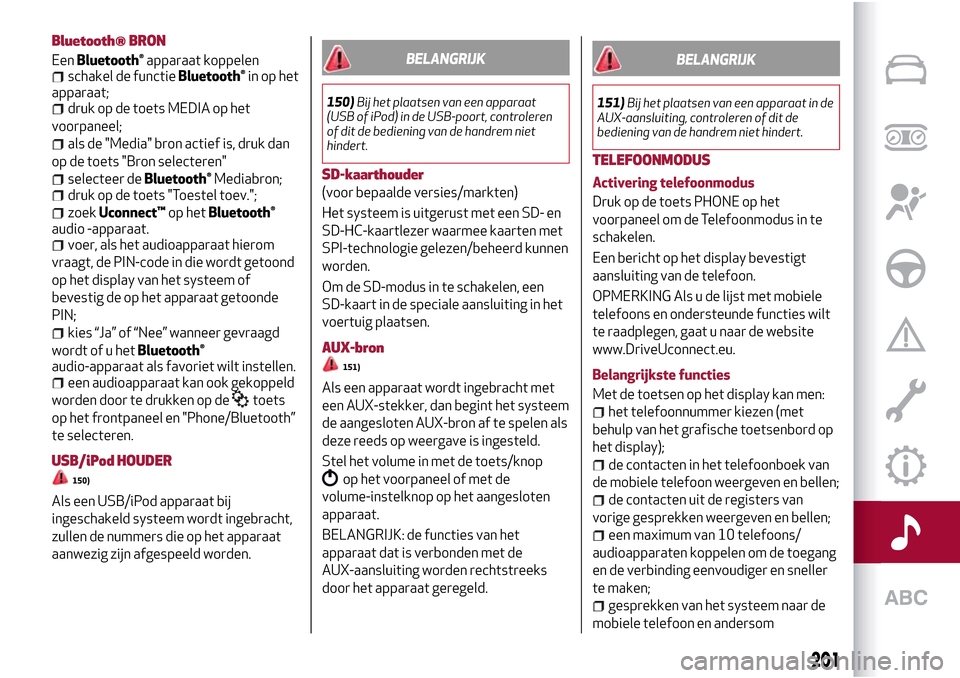
Bluetooth® BRON
EenBluetooth®apparaat koppelenschakel de functieBluetooth®in op het
apparaat;
druk op de toets MEDIA op het
voorpaneel;
als de "Media" bron actief is, druk dan
op de toets "Bron selecteren"
selecteer deBluetooth®Mediabron;druk op de toets "Toestel toev.";
zoekUconnect™op hetBluetooth®
audio -apparaat.
voer, als het audioapparaat hierom
vraagt, de PIN-code in die wordt getoond
op het display van het systeem of
bevestig de op het apparaat getoonde
PIN;
kies “Ja” of “Nee” wanneer gevraagd
wordt of u het
Bluetooth®
audio-apparaat als favoriet wilt instellen.
een audioapparaat kan ook gekoppeld
worden door te drukken op de
toets
op het frontpaneel en "Phone/Bluetooth”
te selecteren.
USB/iPod HOUDER
150)
Als een USB/iPod apparaat bij
ingeschakeld systeem wordt ingebracht,
zullen de nummers die op het apparaat
aanwezig zijn afgespeeld worden.
BELANGRIJK
150)Bij het plaatsen van een apparaat
(USB of iPod) in de USB-poort, controleren
of dit de bediening van de handrem niet
hindert.
SD-kaarthouder
(voor bepaalde versies/markten)
Het systeem is uitgerust met een SD- en
SD-HC-kaartlezer waarmee kaarten met
SPI-technologie gelezen/beheerd kunnen
worden.
Om de SD-modus in te schakelen, een
SD-kaart in de speciale aansluiting in het
voertuig plaatsen.
AUX-bron
151)
Als een apparaat wordt ingebracht met
een AUX-stekker, dan begint het systeem
de aangesloten AUX-bron af te spelen als
deze reeds op weergave is ingesteld.
Stel het volume in met de toets/knop
op het voorpaneel of met de
volume-instelknop op het aangesloten
apparaat.
BELANGRIJK: de functies van het
apparaat dat is verbonden met de
AUX-aansluiting worden rechtstreeks
door het apparaat geregeld.
BELANGRIJK
151)Bij het plaatsen van een apparaat in de
AUX-aansluiting, controleren of dit de
bediening van de handrem niet hindert.
TELEFOONMODUS
Activering telefoonmodus
Druk op de toets PHONE op het
voorpaneel om de Telefoonmodus in te
schakelen.
Een bericht op het display bevestigt
aansluiting van de telefoon.
OPMERKING Als u de lijst met mobiele
telefoons en ondersteunde functies wilt
te raadplegen, gaat u naar de website
www.DriveUconnect.eu.
Belangrijkste functies
Met de toetsen op het display kan men:
het telefoonnummer kiezen (met
behulp van het grafische toetsenbord op
het display);
de contacten in het telefoonboek van
de mobiele telefoon weergeven en bellen;
de contacten uit de registers van
vorige gesprekken weergeven en bellen;
een maximum van 10 telefoons/
audioapparaten koppelen om de toegang
en de verbinding eenvoudiger en sneller
te maken;
gesprekken van het systeem naar de
mobiele telefoon en andersom
201
Page 204 of 220
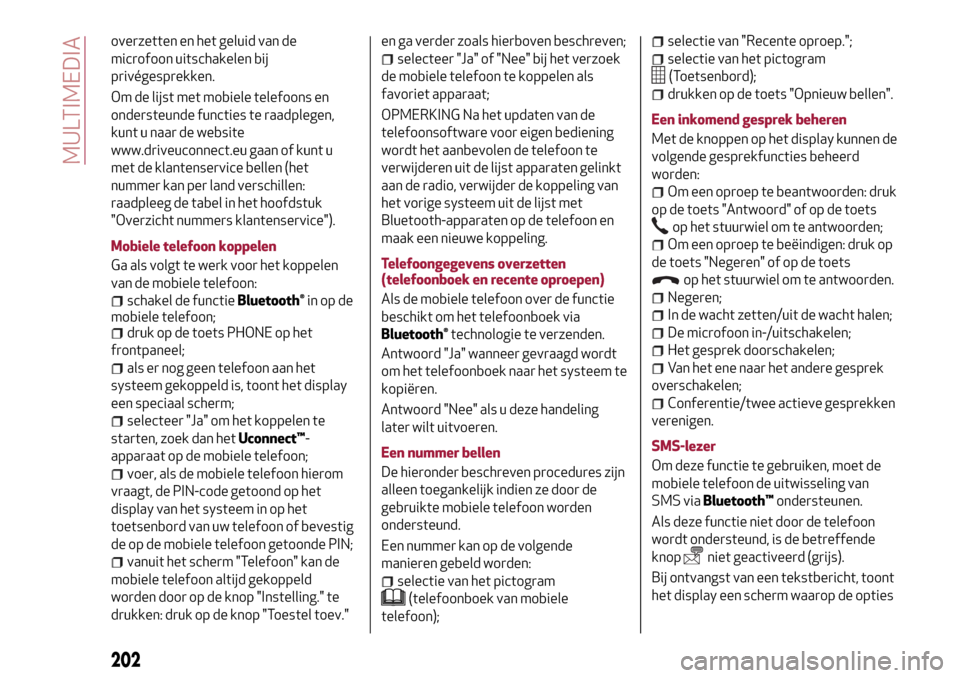
overzetten en het geluid van de
microfoon uitschakelen bij
privégesprekken.
Om de lijst met mobiele telefoons en
ondersteunde functies te raadplegen,
kunt u naar de website
www.driveuconnect.eu gaan of kunt u
met de klantenservice bellen (het
nummer kan per land verschillen:
raadpleeg de tabel in het hoofdstuk
"Overzicht nummers klantenservice").
Mobiele telefoon koppelen
Ga als volgt te werk voor het koppelen
van de mobiele telefoon:
schakel de functieBluetooth®in op de
mobiele telefoon;
druk op de toets PHONE op het
frontpaneel;
als er nog geen telefoon aan het
systeem gekoppeld is, toont het display
een speciaal scherm;
selecteer "Ja" om het koppelen te
starten, zoek dan hetUconnect™-
apparaat op de mobiele telefoon;
voer, als de mobiele telefoon hierom
vraagt, de PIN-code getoond op het
display van het systeem in op het
toetsenbord van uw telefoon of bevestig
de op de mobiele telefoon getoonde PIN;
vanuit het scherm "Telefoon" kan de
mobiele telefoon altijd gekoppeld
worden door op de knop "Instelling." te
drukken: druk op de knop "Toestel toev."en ga verder zoals hierboven beschreven;
selecteer "Ja" of "Nee" bij het verzoek
de mobiele telefoon te koppelen als
favoriet apparaat;
OPMERKING Na het updaten van de
telefoonsoftware voor eigen bediening
wordt het aanbevolen de telefoon te
verwijderen uit de lijst apparaten gelinkt
aan de radio, verwijder de koppeling van
het vorige systeem uit de lijst met
Bluetooth-apparaten op de telefoon en
maak een nieuwe koppeling.
Telefoongegevens overzetten
(telefoonboek en recente oproepen)
Als de mobiele telefoon over de functie
beschikt om het telefoonboek via
Bluetooth®technologie te verzenden.
Antwoord "Ja" wanneer gevraagd wordt
om het telefoonboek naar het systeem te
kopiëren.
Antwoord "Nee" als u deze handeling
later wilt uitvoeren.
Een nummer bellen
De hieronder beschreven procedures zijn
alleen toegankelijk indien ze door de
gebruikte mobiele telefoon worden
ondersteund.
Een nummer kan op de volgende
manieren gebeld worden:
selectie van het pictogram
(telefoonboek van mobiele
telefoon);
selectie van "Recente oproep.";
selectie van het pictogram
(Toetsenbord);
drukken op de toets "Opnieuw bellen".
Een inkomend gesprek beheren
Met de knoppen op het display kunnen de
volgende gesprekfuncties beheerd
worden:
Om een oproep te beantwoorden: druk
op de toets "Antwoord" of op de toets
op het stuurwiel om te antwoorden;
Om een oproep te beëindigen: druk op
de toets "Negeren" of op de toets
op het stuurwiel om te antwoorden.
Negeren;
In de wacht zetten/uit de wacht halen;
De microfoon in-/uitschakelen;
Het gesprek doorschakelen;
Van het ene naar het andere gesprek
overschakelen;
Conferentie/twee actieve gesprekken
verenigen.
SMS-lezer
Om deze functie te gebruiken, moet de
mobiele telefoon de uitwisseling van
SMS viaBluetooth™ondersteunen.
Als deze functie niet door de telefoon
wordt ondersteund, is de betreffende
knop
niet geactiveerd (grijs).
Bij ontvangst van een tekstbericht, toont
het display een scherm waarop de opties
202
MULTIMEDIA
Page 205 of 220

"Luisteren", "Bellen" of "Negeer" gekozen
kunnen worden.
Toegang tot de lijst SMS-berichten die
ontvangen is van de mobiele telefoon kan
worden verkregen door het indrukken
van de knop
.
OPMERKING Sommige mobiele
telefoons houden geen rekening met de
instellingen van de SMS-bevestiging bij
het koppelen metUconnect™. Als een
SMS-bericht wordt verstuurd via
Uconnect™, kan het zijn dat de gebruiker
extra kosten moet betalen, zonder enige
waarschuwing, doordat de telefoon een
SMS-bevestigingsverzoek verstuurt.
Voor problemen met het bovenstaande,
dient u contact op te nemen met de
telefoonprovider.
Siri Ogen Vrij
Met Siri kunt u uw stem gebruiken om
een bericht te sturen, mediabronnen en
telefoonoproepen te beheren en nog veel
meer. U kunt uw ogen op de weg houden
en uw handen op het stuur, terwijl Siri
andere nuttige handelingen verricht.
Druk op de
knop op het stuur (lang
indrukken) om Siri in te schakelen.
Wanneer u een dubbele piep hoort, kunt u
beginnen met communiceren met Siri.
OPMERKING het apparaat met Siri moet
worden gekoppeld aan het
Uconnect™-systeem met dekoppelingsprocedure (zie de betreffende
paragraaf).
Spreek duidelijk met een normaal ritme
en volume.
Siri is beschikbaar op iPhone 4S en latere
versies.
NAVIGATIEMODUS
Hoofdnavigatiemenu
BELANGRIJK Het volume van het
navigatiesysteem kan alleen worden
ingesteld terwijl de spraakopdrachten
worden weergegeven door het bedienen
van de toets/knop
(ON/OFF).
Om het hoofdmenu navigatiesysteem in
te schakelen, op de NAV-toets op het
voorpaneel drukken, vervolgens op een
van de volgende knoppen op het scherm
drukken:
"Bestemming?": zoek of navigeer naar
bestemming;
"Toon kaart": weergeven van de kaart;
"Info": alle navigatie-informatie
weergeven;
"Noodgevallen": zoeken naar
Ziekenhuizen, Politiebureaus, etc.
De volgende grafische knoppen zijn ook
aanwezig:
"Instellingen": kies de
systeeminstellingen;
"Stop": navigatie onderbreken;
"Herberekenen": mogelijke
omleidingen van de ingestelde route;
"Herhaal": herberekenen route in de
laatst geselecteerde richting.
Bestemming?
Druk, in het Hoofdmenu
Navigatiesysteem, op de toets
"Bestemming?" en kies vervolgens een
van de volgende opties om de
bestemming te bereiken:
"Adres": zoek een bestemming door
het ingeven van de straatnaam en
nummer;
"Recent": oproepen van een vorige
bestemming;
"Point of interest": plan een reis naar
een (POI) gekozen uit een lijst plaatselijke
en openbare plekken;
"Favorieten": eerder opgeslagen
adressen en bestemmingen oproepen;
"Crossing": reizen naar een knooppunt;
"Naar huis": bereken of bevestig een
reis naar uw huisadres;
"Trip": bereken een nieuwe reis of roep
een reis op die al is opgeslagen;
"Stadscentrum": reis naar het centrum
van de gespecificeerde stad;
"Dichtstbijzijnde plaatsen": reizen naar
een nabije plaats.
"Ritten": sla de route op die u rijdt,
zodat u deze later weer kunt oproepen.
U kunt ook een bestemming selecteren
door de geografische coordinaten in te
203
Page 206 of 220

geven, een punt op de kaart selecteren of
via het nummer van de POI (Point of
Interest).
Toon kaart
Druk op de toets "Toon kaart" in het
Hoofdmenu Navigatiesysteem voor de
weergave van de kaart behorend bij de
huidige positie.
Wanneer de kaart op het display
verschijnt, zijn de volgende opties
beschikbaar:
"Menu": ga terug naar het
Hoofdnavigatiemenu;
"+/–": kaart zoom;
Aankomsttijd/tijd naar
bestemming-tijd/Afstanden": geef een
van de volgende opties weer:
"Aankomsttijd", "Tijd naar bestemming",
"Afstanden" (alleen tijdens navigatie);
"Afslagenlijst": toont een lijst met de
mogelijke afslagen op een route (alleen
tijdens navigatie);
"Opties": hiermee kunnen het
kaartaanzicht of de navitatorinstellingen
worden gewijzigd, de laatste richting
worden herhaald, de lijst met richtingen
worden bekenen en navitatie worden
onderbroken.
Menu Instellingen
De volgende instellingen zijn beschikbaar
voor de Kaart:
"Kaartconfiguratie": aanpassing van de
weergavemodus van de kaart;
"Snelheidslimiet": in-/uitschakeling
van het geluidssignaal bij overschrijden
van de snelheidslimiet en de instelling
van de snelheidslimietwaarde;
"Gids": navigatie-aanpassing;
"DMS": wijzig weergave van het
GPS-signaal;
"Lijst TMC-stations": weergave van
lijst met radiostations die TMC
(Verkeersberichten) verkeersinformatie
uitzenden.
Informatie
Druk op de toets "Informatie" in het
Hoofdnavigatiemenu om uit de volgende
informatie te kiezen:
Verkeer;
Waar ben ik? weergave van uw huidige
positie op de kaart;
Boordcomputer: vat de belangrijkste
informatie over de huidige route samen.
Noodgeval
Druk op de "Nood"knop om te kiezen en
te navigeren naar het dichtstbijzijnde
ziekenhuis of politiebureau.
"APPS"-Modus
Druk op toets APPS op het frontpaneel
om de volgende toepassingsfuncties
weer te geven:
Informatie Media/Radio
Algemene informatie
Buitentemperatuur
Boordcomputer
Klok
Bus
Uconnect™LIVE
Uconnect™LIVE SERVICES
Druk op de APPS-knop om toegang te
krijgen tot deUconnect™LIVE
applicaties.
De beschikbare services hangen af van de
configuratie van de auto en de markt.
Om deUconnect ™LIVEservices te
gebruiken moet u deUconnect ™LIVE
app downloaden van Google Play of de
Apple Store en registreren met gebruik
van de app of op www.DriveUconnect.eu.
Eerste toegang tot het voertuig
Zodra u deUconnect™LIVEApp hebt
gelanceerd en uw gegevens hebt
ingevoerd, moet u de Bluetooth
koppeling tussen uw smartphone en de
autoradio uitvoeren, zoals beschreven in
het hoofdstuk "Mobiele telefoon
koppelen" om toegang te krijgen tot de
Uconnect™LIVEservices in uw voertuig.
Wanneer het registreren is voltooid, zijn
de aangesloten services beschikbaar
door te drukken op het pictogram
Uconnect™LIVEop de radio.
Voordat u de aangesloten services kunt
gebruiken, moet u eerst de
Bluetooth®
koppeling uitvoeren, daarna de
activeringsprocedure voltooien door de
instructies op te volgen die verschijnen in
204
MULTIMEDIA
Page 207 of 220
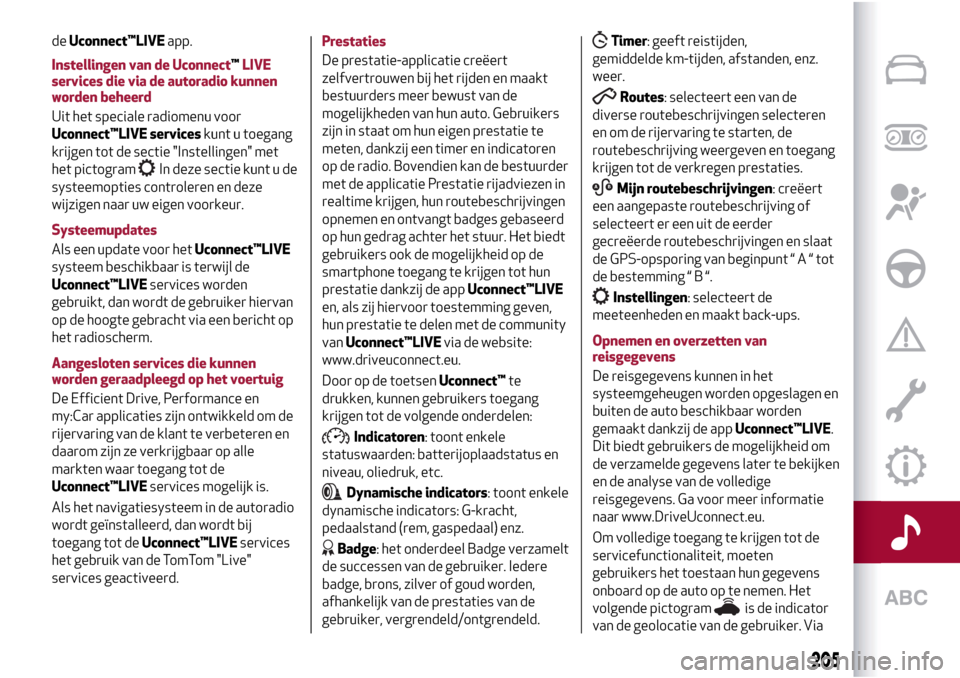
deUconnect™LIVEapp.
Instellingen van de Uconnect™LIVE
services die via de autoradio kunnen
worden beheerd
Uit het speciale radiomenu voor
Uconnect™LIVE serviceskunt u toegang
krijgen tot de sectie "Instellingen" met
het pictogram
In deze sectie kunt u de
systeemopties controleren en deze
wijzigen naar uw eigen voorkeur.
Systeemupdates
Als een update voor hetUconnect™LIVE
systeem beschikbaar is terwijl de
Uconnect™LIVEservices worden
gebruikt, dan wordt de gebruiker hiervan
op de hoogte gebracht via een bericht op
het radioscherm.
Aangesloten services die kunnen
worden geraadpleegd op het voertuig
De Efficient Drive, Performance en
my:Car applicaties zijn ontwikkeld om de
rijervaring van de klant te verbeteren en
daarom zijn ze verkrijgbaar op alle
markten waar toegang tot de
Uconnect™LIVEservices mogelijk is.
Als het navigatiesysteem in de autoradio
wordt geïnstalleerd, dan wordt bij
toegang tot deUconnect™LIVEservices
het gebruik van de TomTom "Live"
services geactiveerd.Prestaties
De prestatie-applicatie creëert
zelfvertrouwen bij het rijden en maakt
bestuurders meer bewust van de
mogelijkheden van hun auto. Gebruikers
zijn in staat om hun eigen prestatie te
meten, dankzij een timer en indicatoren
op de radio. Bovendien kan de bestuurder
met de applicatie Prestatie rijadviezen in
realtime krijgen, hun routebeschrijvingen
opnemen en ontvangt badges gebaseerd
op hun gedrag achter het stuur. Het biedt
gebruikers ook de mogelijkheid op de
smartphone toegang te krijgen tot hun
prestatie dankzij de appUconnect™LIVE
en, als zij hiervoor toestemming geven,
hun prestatie te delen met de community
vanUconnect™LIVEvia de website:
www.driveuconnect.eu.
Door op de toetsenUconnect™te
drukken, kunnen gebruikers toegang
krijgen tot de volgende onderdelen:
Indicatoren: toont enkele
statuswaarden: batterijoplaadstatus en
niveau, oliedruk, etc.
Dynamische indicators: toont enkele
dynamische indicators: G-kracht,
pedaalstand (rem, gaspedaal) enz.
Badge: het onderdeel Badge verzamelt
de successen van de gebruiker. Iedere
badge, brons, zilver of goud worden,
afhankelijk van de prestaties van de
gebruiker, vergrendeld/ontgrendeld.
Timer: geeft reistijden,
gemiddelde km-tijden, afstanden, enz.
weer.
Routes: selecteert een van de
diverse routebeschrijvingen selecteren
en om de rijervaring te starten, de
routebeschrijving weergeven en toegang
krijgen tot de verkregen prestaties.
ABMijn routebeschrijvingen: creëert
een aangepaste routebeschrijving of
selecteert er een uit de eerder
gecreëerde routebeschrijvingen en slaat
de GPS-opsporing van beginpunt“A“tot
de bestemming“B“.
Instellingen: selecteert de
meeteenheden en maakt back-ups.
Opnemen en overzetten van
reisgegevens
De reisgegevens kunnen in het
systeemgeheugen worden opgeslagen en
buiten de auto beschikbaar worden
gemaakt dankzij de appUconnect™LIVE.
Dit biedt gebruikers de mogelijkheid om
de verzamelde gegevens later te bekijken
en de analyse van de volledige
reisgegevens. Ga voor meer informatie
naar www.DriveUconnect.eu.
Om volledige toegang te krijgen tot de
servicefunctionaliteit, moeten
gebruikers het toestaan hun gegevens
onboard op de auto op te nemen. Het
volgende pictogram
is de indicator
van de geolocatie van de gebruiker. Via
205
Page 208 of 220
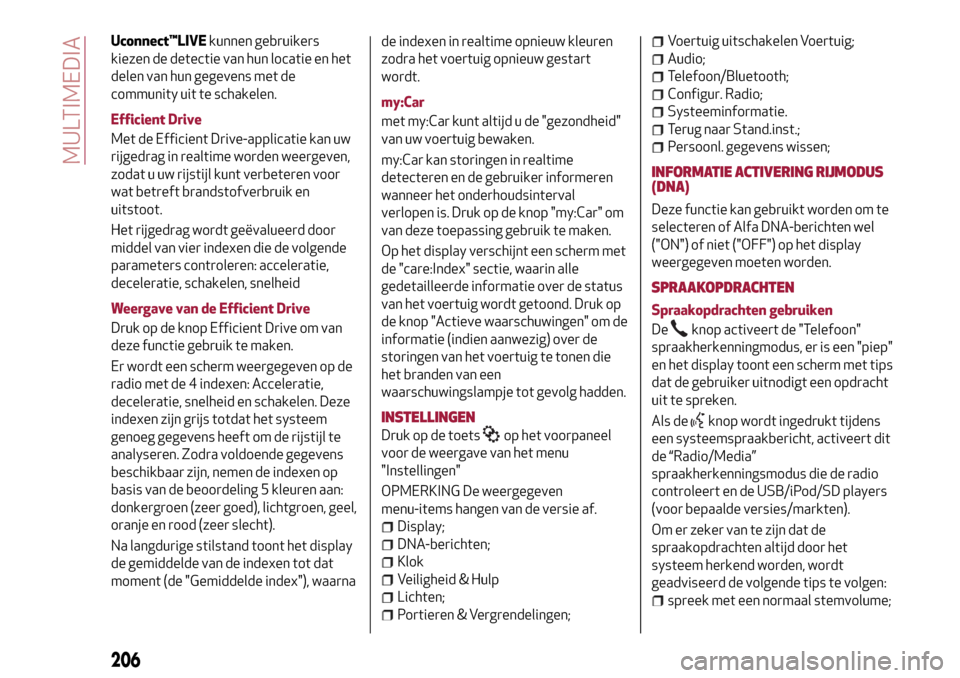
Uconnect™LIVEkunnen gebruikers
kiezen de detectie van hun locatie en het
delen van hun gegevens met de
community uit te schakelen.
Efficient Drive
Met de Efficient Drive-applicatie kan uw
rijgedrag in realtime worden weergeven,
zodat u uw rijstijl kunt verbeteren voor
wat betreft brandstofverbruik en
uitstoot.
Het rijgedrag wordt geëvalueerd door
middel van vier indexen die de volgende
parameters controleren: acceleratie,
deceleratie, schakelen, snelheid
Weergave van de Efficient Drive
Druk op de knop Efficient Drive om van
deze functie gebruik te maken.
Er wordt een scherm weergegeven op de
radio met de 4 indexen: Acceleratie,
deceleratie, snelheid en schakelen. Deze
indexen zijn grijs totdat het systeem
genoeg gegevens heeft om de rijstijl te
analyseren. Zodra voldoende gegevens
beschikbaar zijn, nemen de indexen op
basis van de beoordeling 5 kleuren aan:
donkergroen (zeer goed), lichtgroen, geel,
oranje en rood (zeer slecht).
Na langdurige stilstand toont het display
de gemiddelde van de indexen tot dat
moment (de "Gemiddelde index"), waarnade indexen in realtime opnieuw kleuren
zodra het voertuig opnieuw gestart
wordt.
my:Car
met my:Car kunt altijd u de "gezondheid"
van uw voertuig bewaken.
my:Car kan storingen in realtime
detecteren en de gebruiker informeren
wanneer het onderhoudsinterval
verlopen is. Druk op de knop "my:Car" om
van deze toepassing gebruik te maken.
Op het display verschijnt een scherm met
de "care:Index" sectie, waarin alle
gedetailleerde informatie over de status
van het voertuig wordt getoond. Druk op
de knop "Actieve waarschuwingen" om de
informatie (indien aanwezig) over de
storingen van het voertuig te tonen die
het branden van een
waarschuwingslampje tot gevolg hadden.
INSTELLINGEN
Druk op de toetsop het voorpaneel
voor de weergave van het menu
"Instellingen"
OPMERKING De weergegeven
menu-items hangen van de versie af.
Display;
DNA-berichten;
Klok
Veiligheid & Hulp
Lichten;
Portieren & Vergrendelingen;
Voertuig uitschakelen Voertuig;
Audio;
Telefoon/Bluetooth;
Configur. Radio;
Systeeminformatie.
Terug naar Stand.inst.;
Persoonl. gegevens wissen;
INFORMATIE ACTIVERING RIJMODUS
(DNA)
Deze functie kan gebruikt worden om te
selecteren of Alfa DNA-berichten wel
("ON") of niet ("OFF") op het display
weergegeven moeten worden.
SPRAAKOPDRACHTEN
Spraakopdrachten gebruiken
De
knop activeert de "Telefoon"
spraakherkenningmodus, er is een "piep"
en het display toont een scherm met tips
dat de gebruiker uitnodigt een opdracht
uit te spreken.
Als de
knop wordt ingedrukt tijdens
een systeemspraakbericht, activeert dit
de “Radio/Media”
spraakherkenningsmodus die de radio
controleert en de USB/iPod/SD players
(voor bepaalde versies/markten).
Om er zeker van te zijn dat de
spraakopdrachten altijd door het
systeem herkend worden, wordt
geadviseerd de volgende tips te volgen:
spreek met een normaal stemvolume;
206
MULTIMEDIA
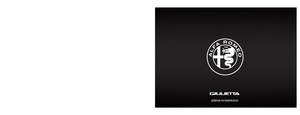 1
1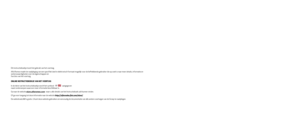 2
2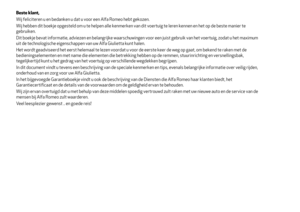 3
3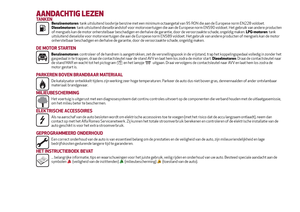 4
4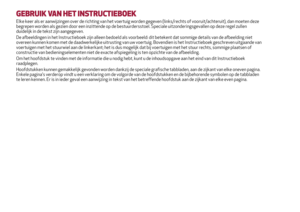 5
5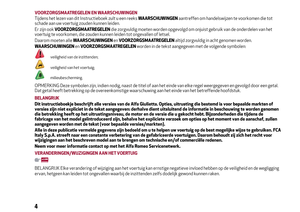 6
6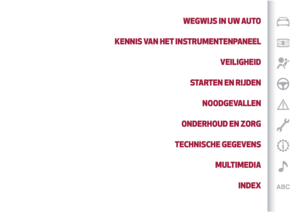 7
7 8
8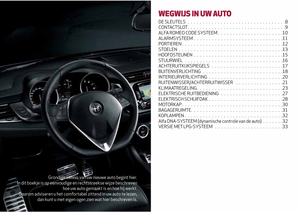 9
9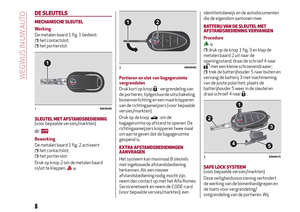 10
10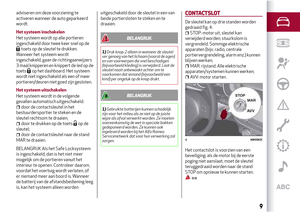 11
11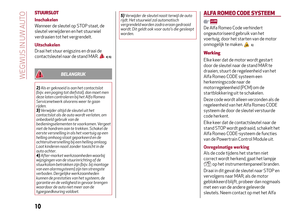 12
12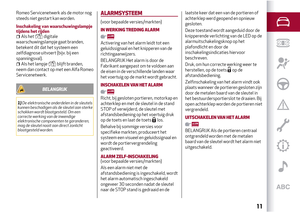 13
13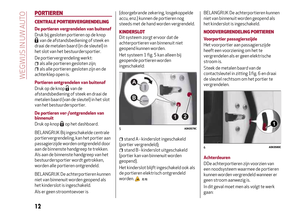 14
14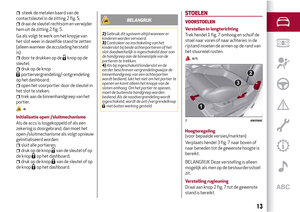 15
15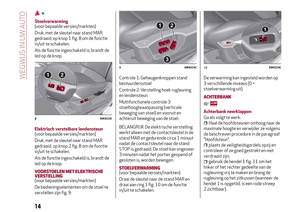 16
16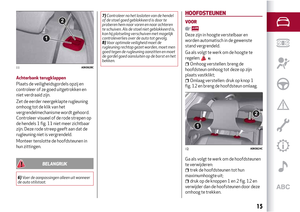 17
17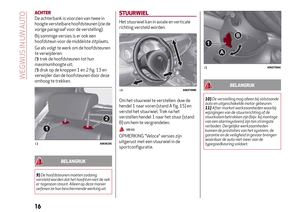 18
18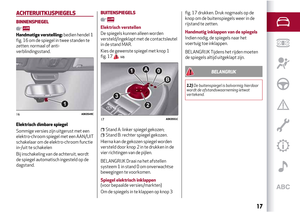 19
19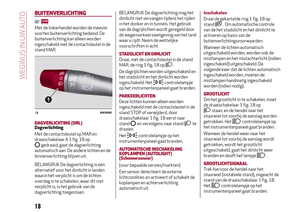 20
20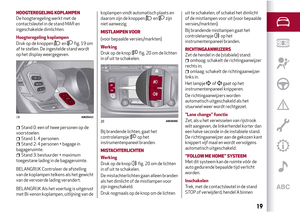 21
21 22
22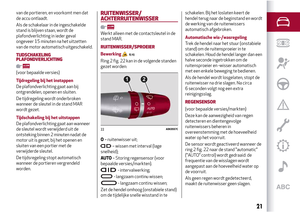 23
23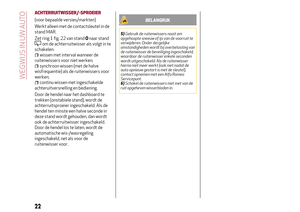 24
24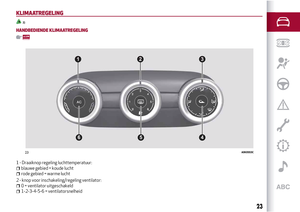 25
25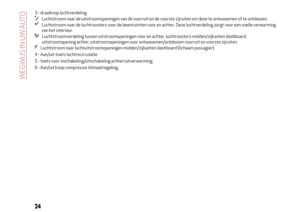 26
26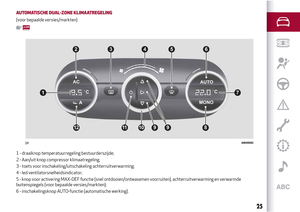 27
27 28
28 29
29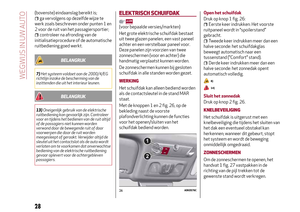 30
30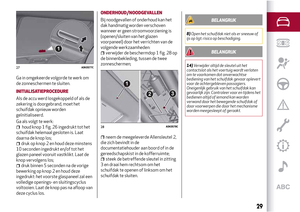 31
31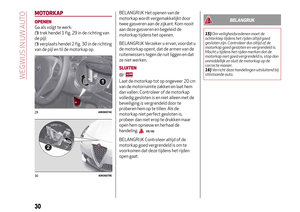 32
32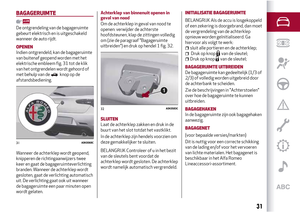 33
33 34
34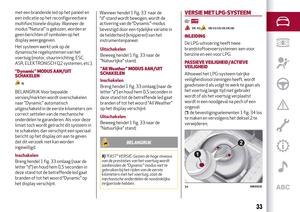 35
35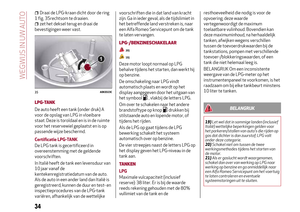 36
36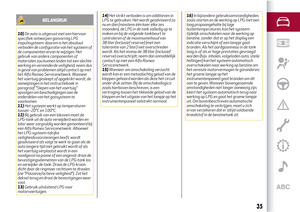 37
37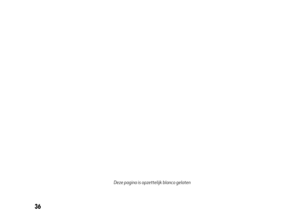 38
38 39
39 40
40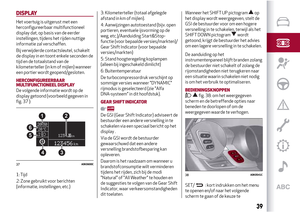 41
41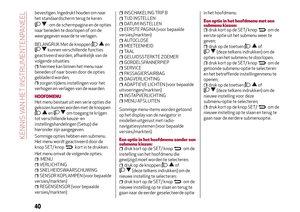 42
42 43
43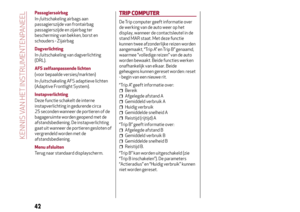 44
44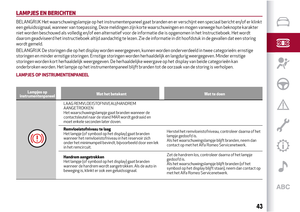 45
45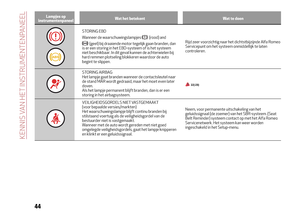 46
46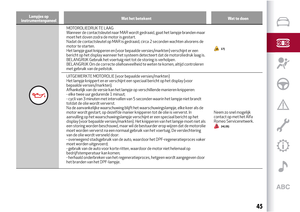 47
47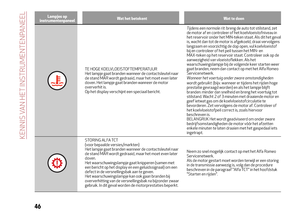 48
48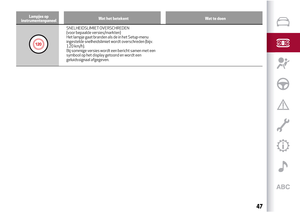 49
49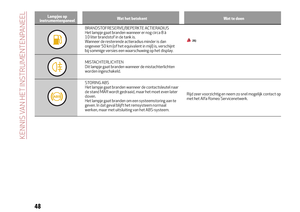 50
50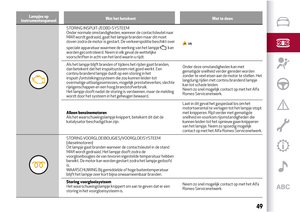 51
51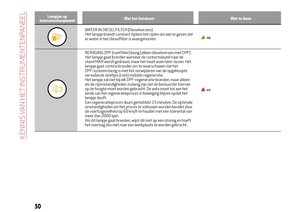 52
52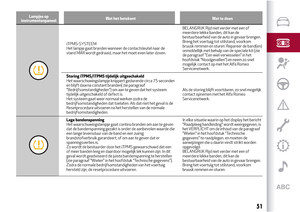 53
53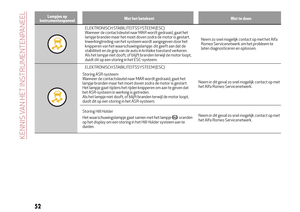 54
54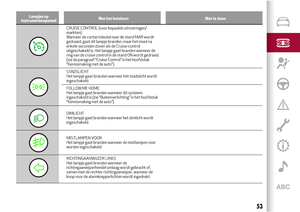 55
55 56
56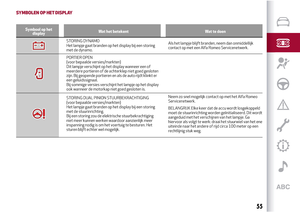 57
57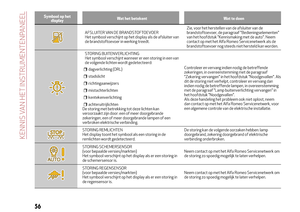 58
58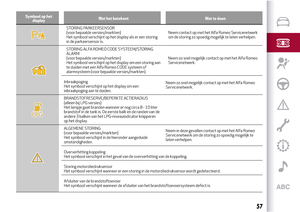 59
59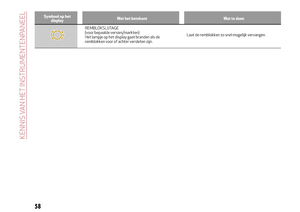 60
60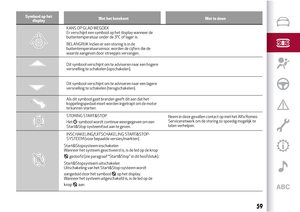 61
61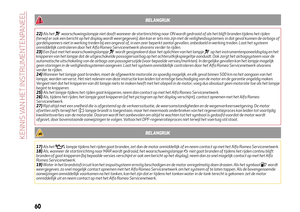 62
62 63
63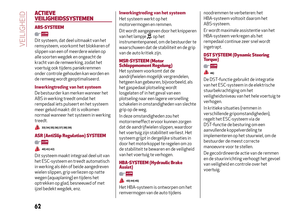 64
64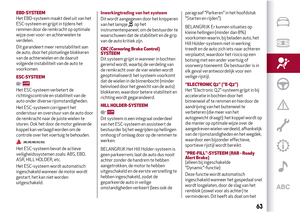 65
65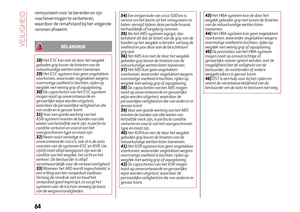 66
66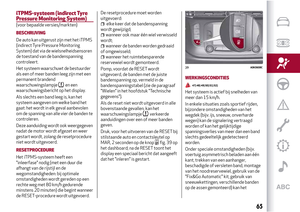 67
67 68
68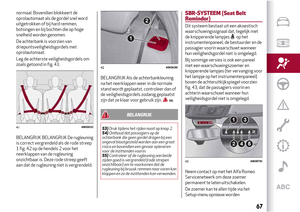 69
69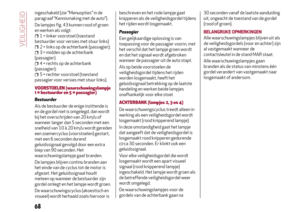 70
70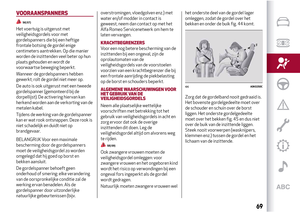 71
71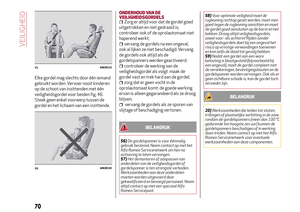 72
72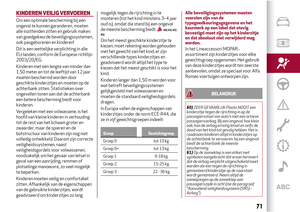 73
73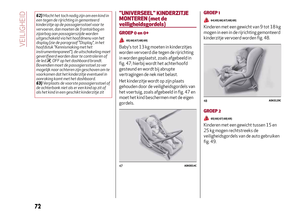 74
74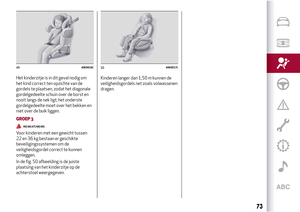 75
75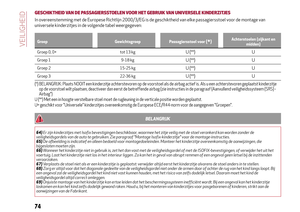 76
76 77
77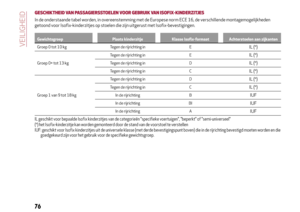 78
78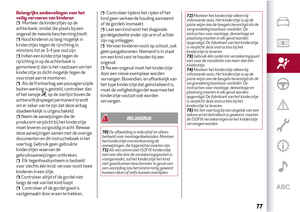 79
79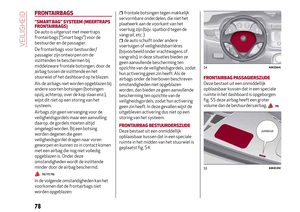 80
80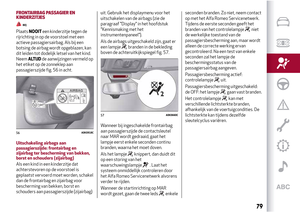 81
81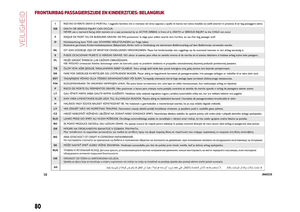 82
82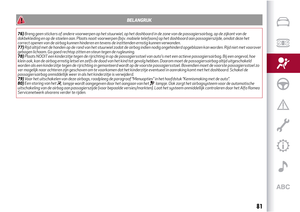 83
83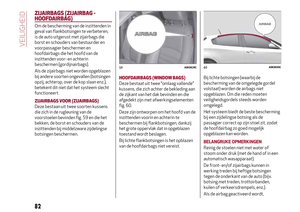 84
84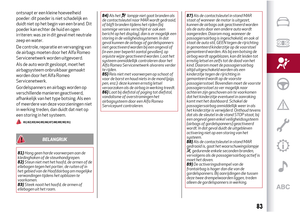 85
85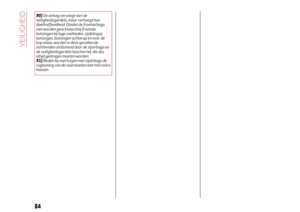 86
86 87
87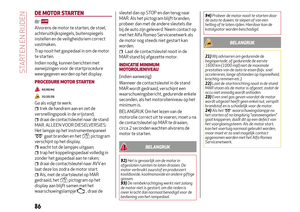 88
88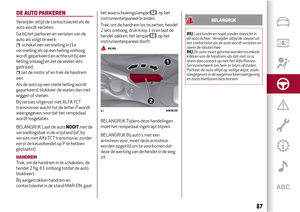 89
89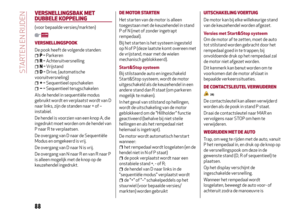 90
90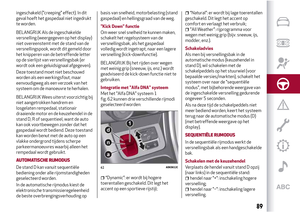 91
91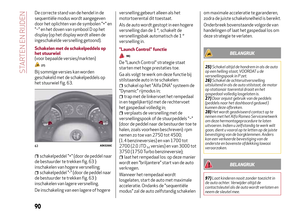 92
92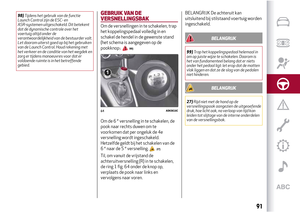 93
93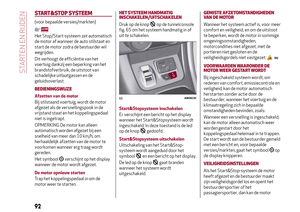 94
94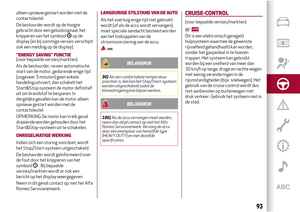 95
95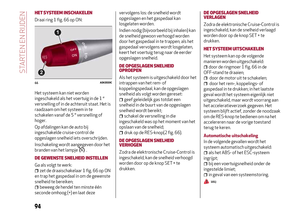 96
96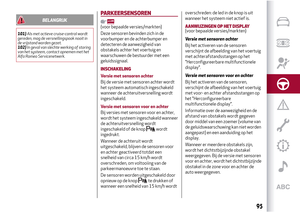 97
97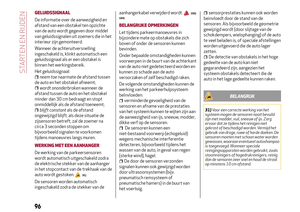 98
98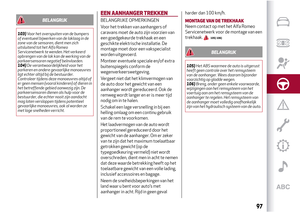 99
99 100
100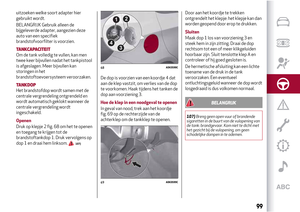 101
101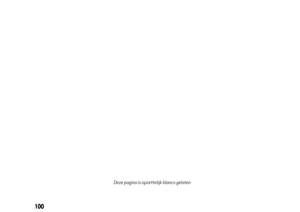 102
102 103
103 104
104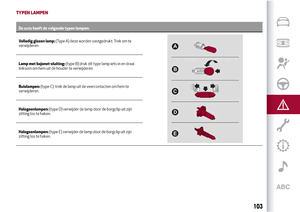 105
105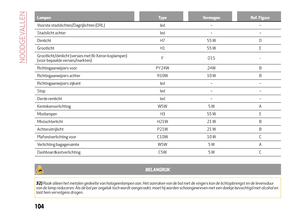 106
106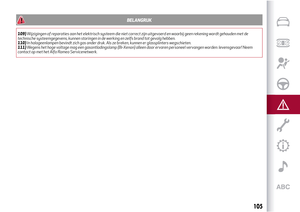 107
107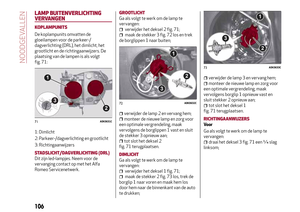 108
108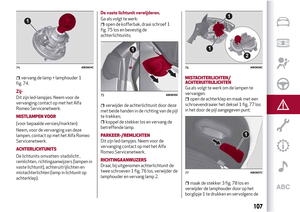 109
109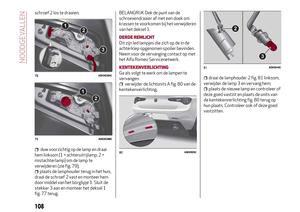 110
110 111
111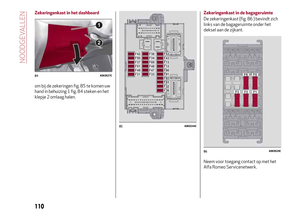 112
112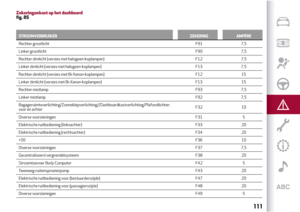 113
113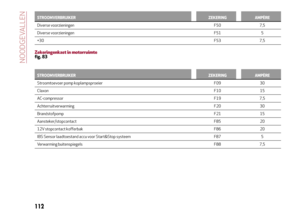 114
114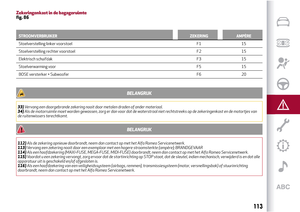 115
115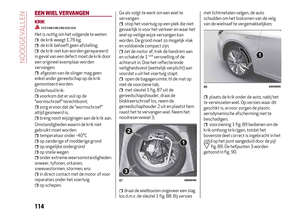 116
116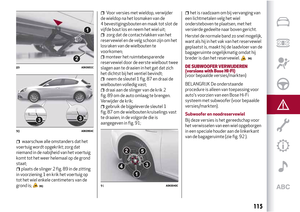 117
117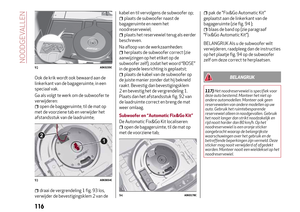 118
118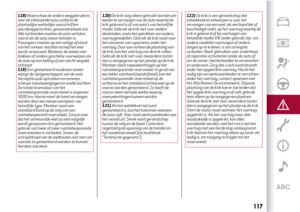 119
119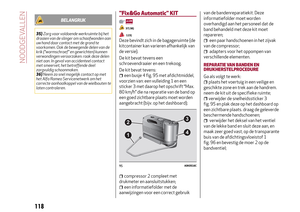 120
120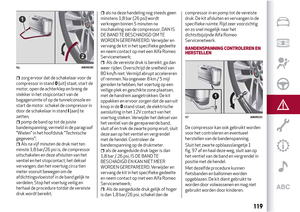 121
121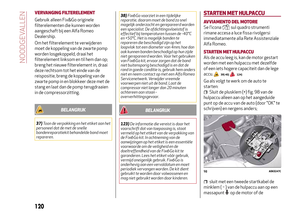 122
122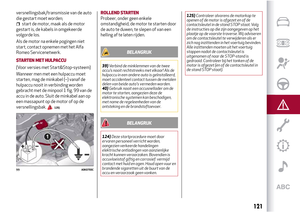 123
123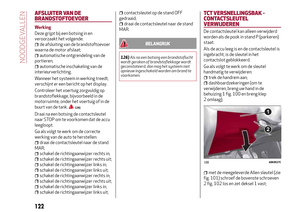 124
124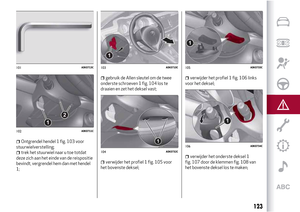 125
125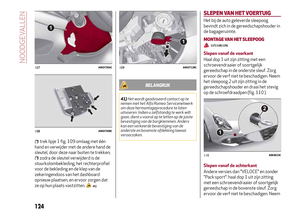 126
126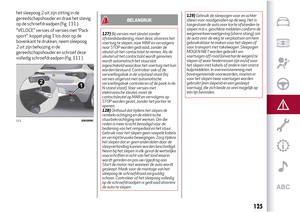 127
127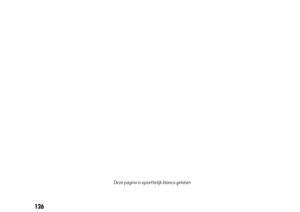 128
128 129
129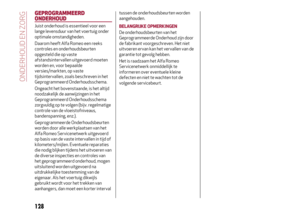 130
130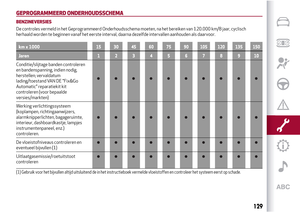 131
131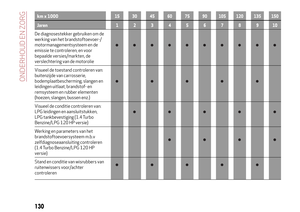 132
132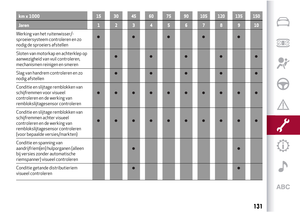 133
133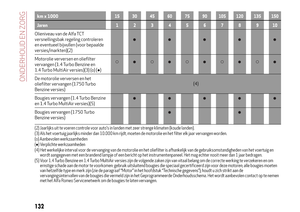 134
134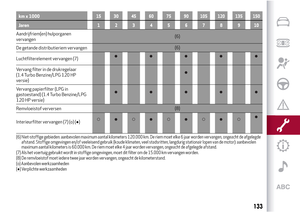 135
135 136
136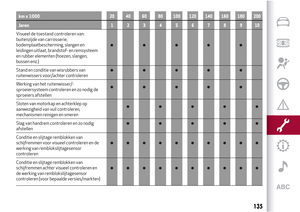 137
137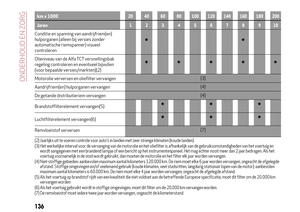 138
138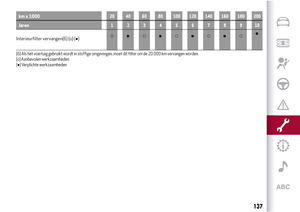 139
139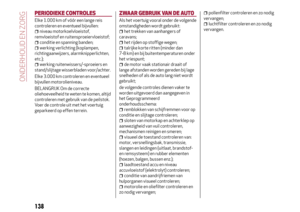 140
140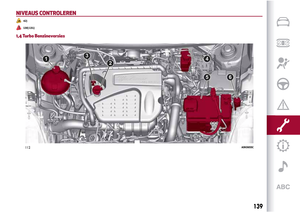 141
141 142
142 143
143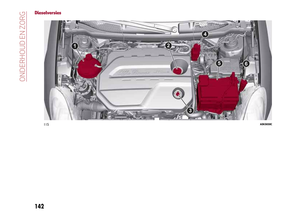 144
144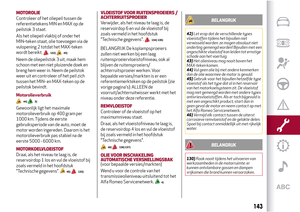 145
145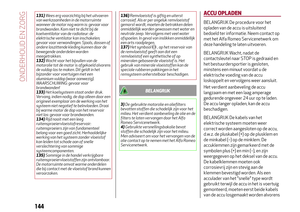 146
146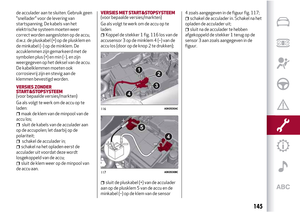 147
147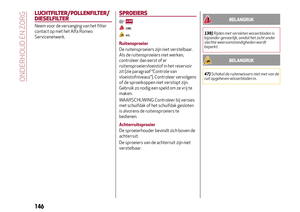 148
148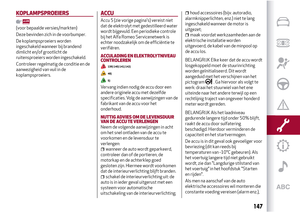 149
149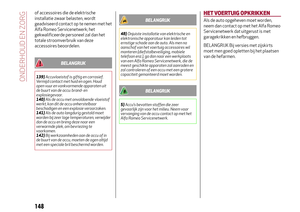 150
150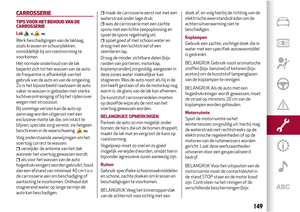 151
151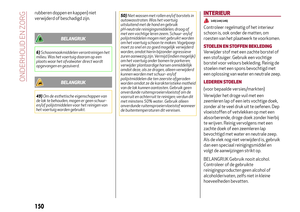 152
152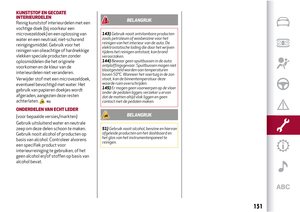 153
153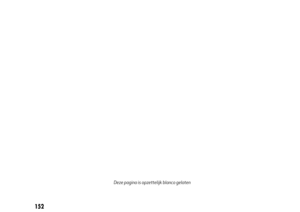 154
154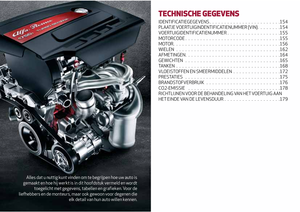 155
155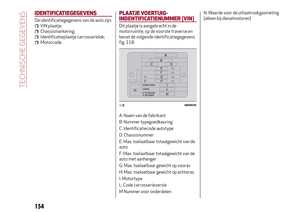 156
156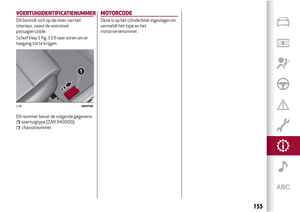 157
157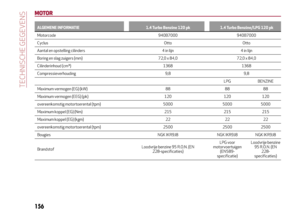 158
158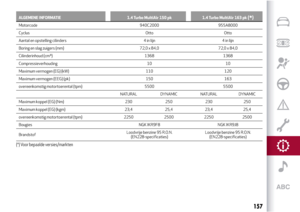 159
159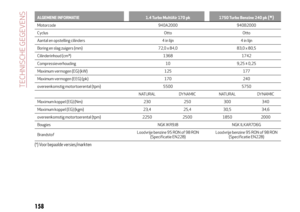 160
160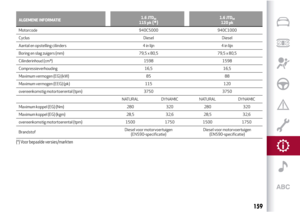 161
161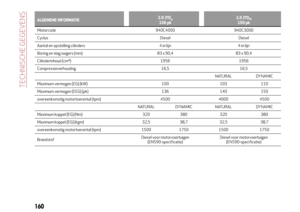 162
162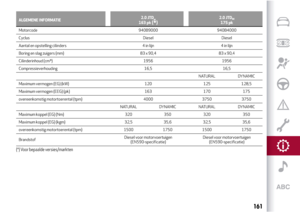 163
163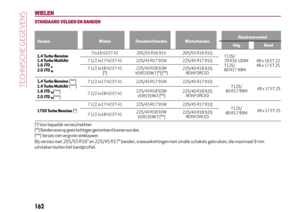 164
164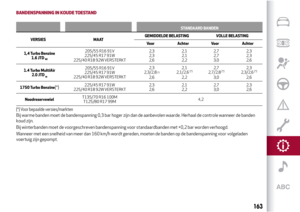 165
165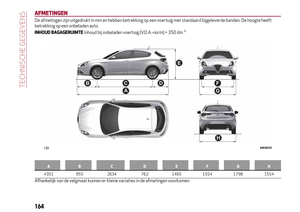 166
166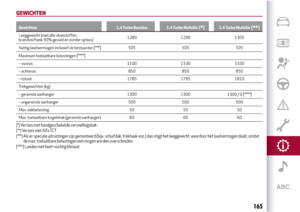 167
167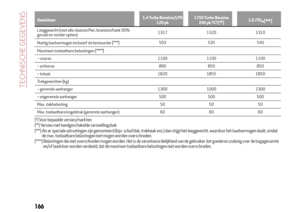 168
168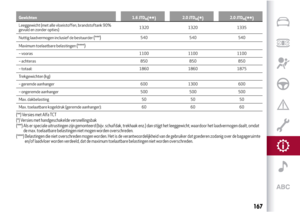 169
169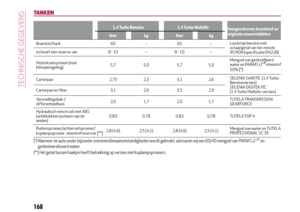 170
170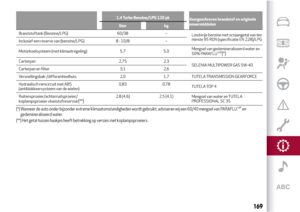 171
171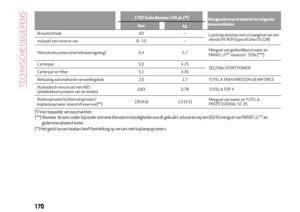 172
172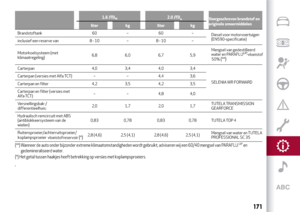 173
173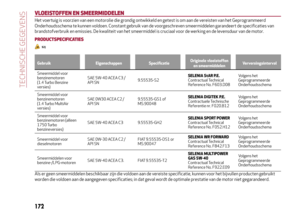 174
174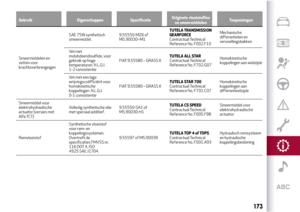 175
175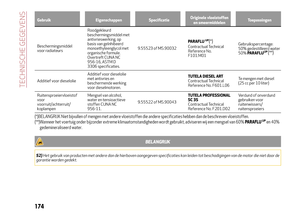 176
176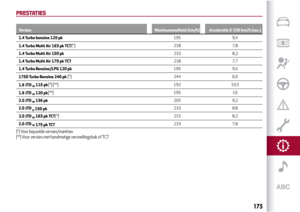 177
177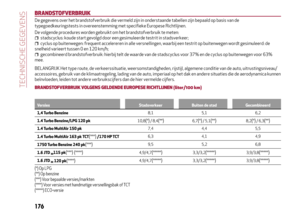 178
178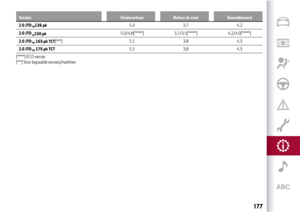 179
179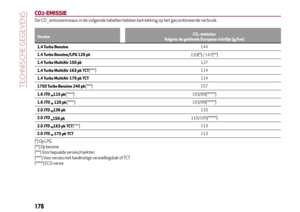 180
180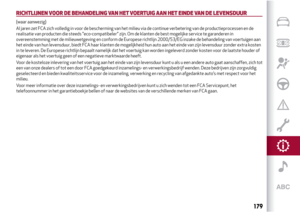 181
181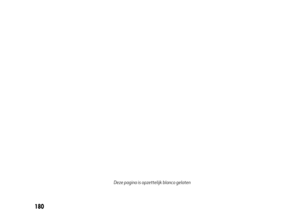 182
182 183
183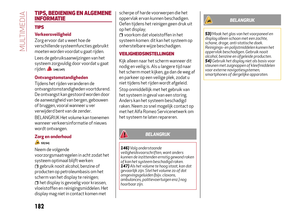 184
184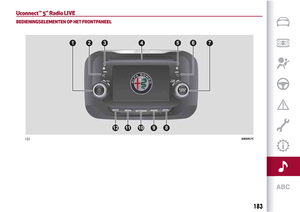 185
185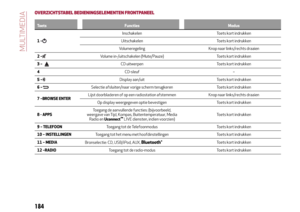 186
186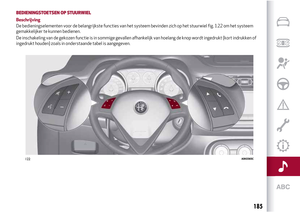 187
187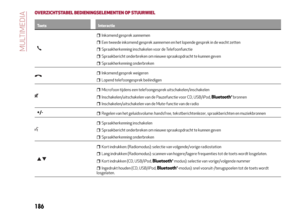 188
188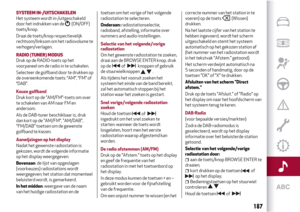 189
189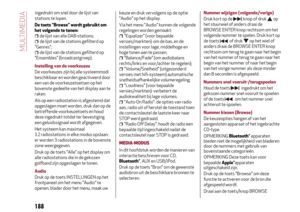 190
190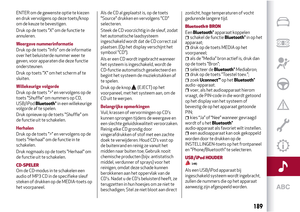 191
191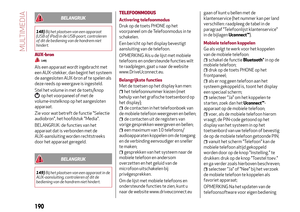 192
192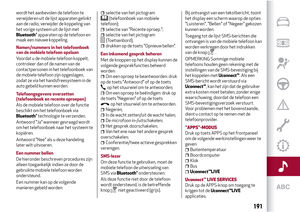 193
193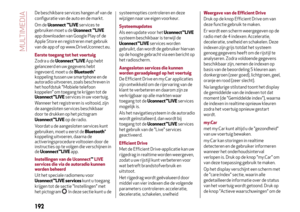 194
194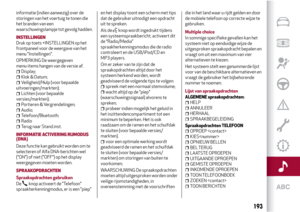 195
195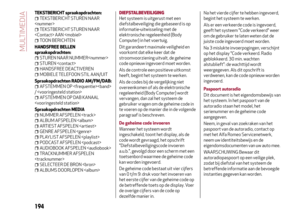 196
196 197
197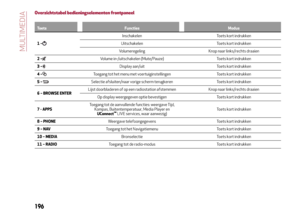 198
198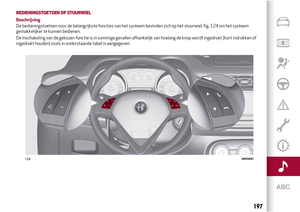 199
199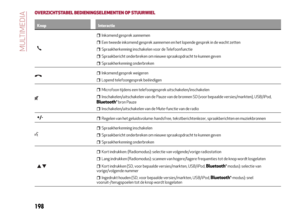 200
200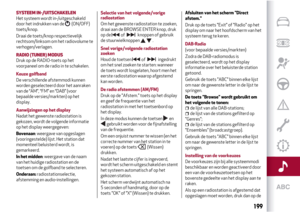 201
201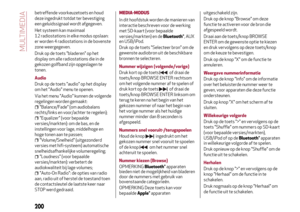 202
202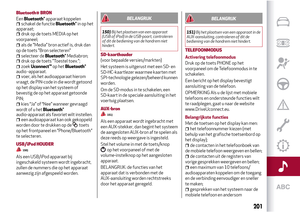 203
203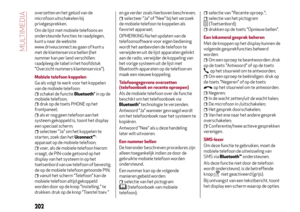 204
204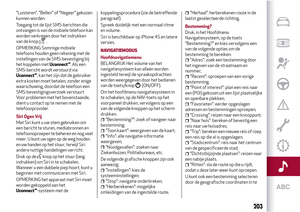 205
205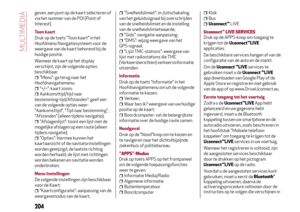 206
206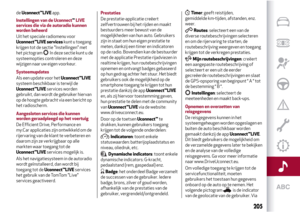 207
207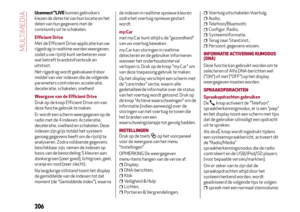 208
208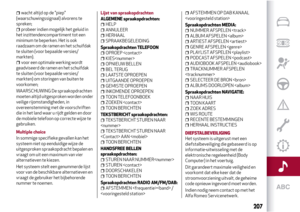 209
209 210
210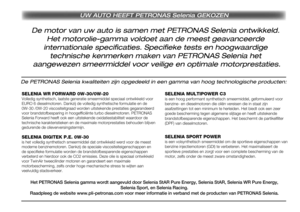 211
211 212
212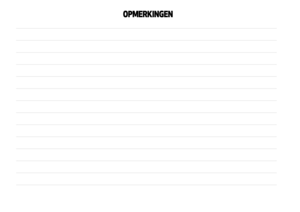 213
213 214
214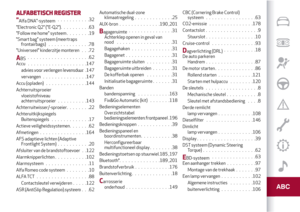 215
215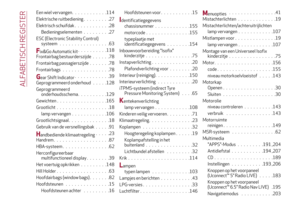 216
216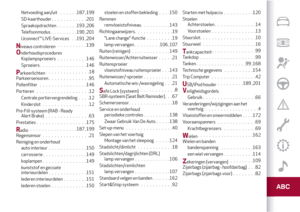 217
217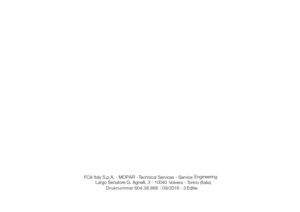 218
218 219
219